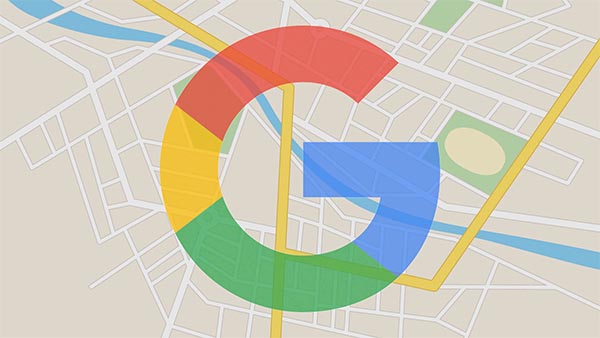
Да ли знате како да мерите удаљености помоћу Гоогле мапа на Андроид-у? Гоогле мапе су постале наша омиљена апликација када користимо ГПС или мапу да бисмо се лоцирали. Међутим, пре извесног времена уклонили су функцију мерења удаљености, нешто што многим корисницима данас недостаје. Међутим, имамо нове вести, а то је да су је поново имплементирали у Гоогле мапе. Како израчунати раздаљине са Гугл мапама је веома једноставан задатак и овде ћемо вас научити како да то урадите корак по корак, да се не изгубите ни на крају света.
Треба напоменути да га можемо користити чак и без интернет везе. Веома је практично јер можемо тачно да измеримо све удаљености које желимо од свог мобилног. Нешто занимљиво је да можемо измерити растојање између 2 града. Такође мерења неког земљишта или километара које има улица или стаза. несумњиво, израчунајте удаљености помоћу Гоогле мапа на Андроид-уТо је нешто што би требало да знамо да урадимо.
Како мерити удаљености помоћу Гоогле мапа на Андроиду
Кораци за мерење удаљености на Гоогле мапама
Израчунајте раздаљину у Гоогле мапама, то није сложен посао, само морате да урадите низ корака које ћемо вас научити у наставку:
- Прво што треба да урадите је очигледно да одете на апликацију Гоогле Мапс.
- Мораћете да пронађете област у којој желите да измерите растојање.
- Ви притисните и држите на тачки коју желите да мерите, све док се не појави црвени маркер.
- Морате знати да ће овај црвени маркер бити ваша полазна тачка. Сада, да бисте поставили другу тачку на мапу, морате да повучете картицу нагоре где се појављују географска ширина и дужина локације.
- Тамо ћемо пронаћи опцију која каже измерите растојање, што ће очигледно обавити посао.
- у измерите растојање, морамо да померимо црни круг на мапи до тачке коју желимо да измеримо. Овде ћете моћи да приметите да се појављују метри или километри удаљености коју једна тачка има од друге.
- У случају да желимо да додамо још једну тачку, морамо кликнути на знак (+) који се налази на дну и плаве је боје.

Можда ће вас занимати и Гоогле мапе:
Гоогле мапе, како да делите локацију у реалном времену са својим пријатељима
С друге стране, ако смо направили грешку у последњој тачки, можемо је елиминисати опцијом поништавања, која се појављује поред менија са 3 тачке. У случају да желимо да избришемо све одједном, само треба да притиснемо дугме са 3 тачке и затим избришемо.
Гоогле мапе и његове функције
Лако је знати како мерити удаљености помоћу Гоогле мапа на андроиду, иако морате знати прецизне кораке да то урадите. Још једном, морамо се захвалити Гоогле је поново ажурирао ову апликацију и имплементирао је ову функцију, која је изгубљена у мору ажурирања.
Да ли вам је то практична функција? Да ли мислите да ћете морати да израчунавате или мерите растојање на Гоогле мапама, непрекидно? Оставите коментар на дну чланка, са својим потребама у овом погледу. Такође са триковима које знате када користите Гоогле мапе.